UltraRepair- تطبيق إصلاح الصور التالفة بنقرة واحدة
تنزيل UltraRepair - أداة احترافية لإصلاح الصور الآن، دعها إصلاح الصور التالفة بنقرة واحدة! قوية بل سهلة التشغيل. يدعم JPEG/JPG/CR3/CR2/NEF/NRW/RAF/DNG وتنسيقات الصور الأخرى
هل سبق لك أن واجهت صعوبة في عرض ملفات الفيديو على بطاقة SD الخاصة بك من خلال الكمبيوتر؟ قد يكون السبب في ذلك هو حدوث خطأ أثناء عملية النقل أو استخدام طريقة نقل غير صحيحة، مما أدى إلى تلف ملفات الفيديو على بطاقة SD. في هذه المقالة، سنشرح الأسباب التي قد تؤدي إلى تلف ملفات بطاقة SD وكيفية استعادة الملفات التالفة منها.

ما هي أسباب تلف بطاقة SD؟
ما هي أسباب تلف بطاقة SD؟
- مشاكل الطاقة: قد يؤدي إزالة بطاقة SD من الكمبيوتر أو الكاميرا دون إيقاف تشغيل الجهاز إلى تلف الملفات.
- الفيروسات والبرامج الضارة: إذا كانت بطاقة SD تحتوي على فيروسات أو برامج ضارة، فقد تتسبب في تلف الملفات.
- نظام غير مستقر: يمكن أن يؤدي عدم استقرار النظام أو وجود أخطاء في البرامج على الجهاز الذي يستخدم بطاقة SD إلى تلف الملفات.
- التلف الفيزيائي: قد يؤدي سقوط بطاقة SD أو تعرضها للرطوبة أو استخدامها في بيئة مليئة بالغبار إلى حدوث تلف فيزيائي، مما يؤدي إلى تلف الملفات.
- عمر بطاقة SD: بطاقة SD لها عمر محدود، وبعد فترة من الاستخدام قد تتعرض الملفات للتلف.
3 طرق لإصلاح بطاقة SD التالفة
1 برنامج استعادة بطاقة SD التالفة
بالنسبة للمستخدمين الذين يرغبون في تنزيل تطبيق إصلاح بطاقة الذاكرة التالفة، فإن برنامج إصلاح الملفات UltraRepair هو الخيار الأفضل لإصلاح بطاقة SD التالفة. بواجهة مستخدم بسيطة، يمكن لأي شخص، حتى دون أي معرفة تقنية، إصلاح الملفات التالفة في بطاقة الذاكرة التالفة بسرعة وسهولة.
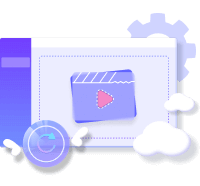
الميزات الرئيسية لـ iMyFone UltraRepair
- إصلاح الفيديوهات والصور التالفة بسهولة في مرة واحدة.
- متوافق مع العديد من تنسيقات الملفات الشائعة، بما في ذلك MP3 وMP4 وMOV وAVI وPMG وJPG وGIF وغيرها.
- حل مشكلات مثل الفيديو بدون صوت، الصور الضبابية، أو الملفات التي لا تفتح بنقرة واحدة.
- تحسين جودة الفيديو باستخدام الذكاء الاصطناعي، تلوين الصور بالأبيض والأسود، واستعادة ألوان الصور القديمة.
- إصلاح مشكلات فتح البريد الإلكتروني ودعم اتصالاتك.
للتعرف على إجراءات الاستخدام التفصيلية، يرجى مشاهدة الفيديو أو الخطوات التالية.
الخطوة 1.أولاً، قم بتحميل الملفات التالفة من بطاقة SD إلى UltraRepair. انقر على أيقونة استعادة الملفات واختر "إضافة الملفات وبدء الاستعادة" أو زر "استعادة الفيديو".
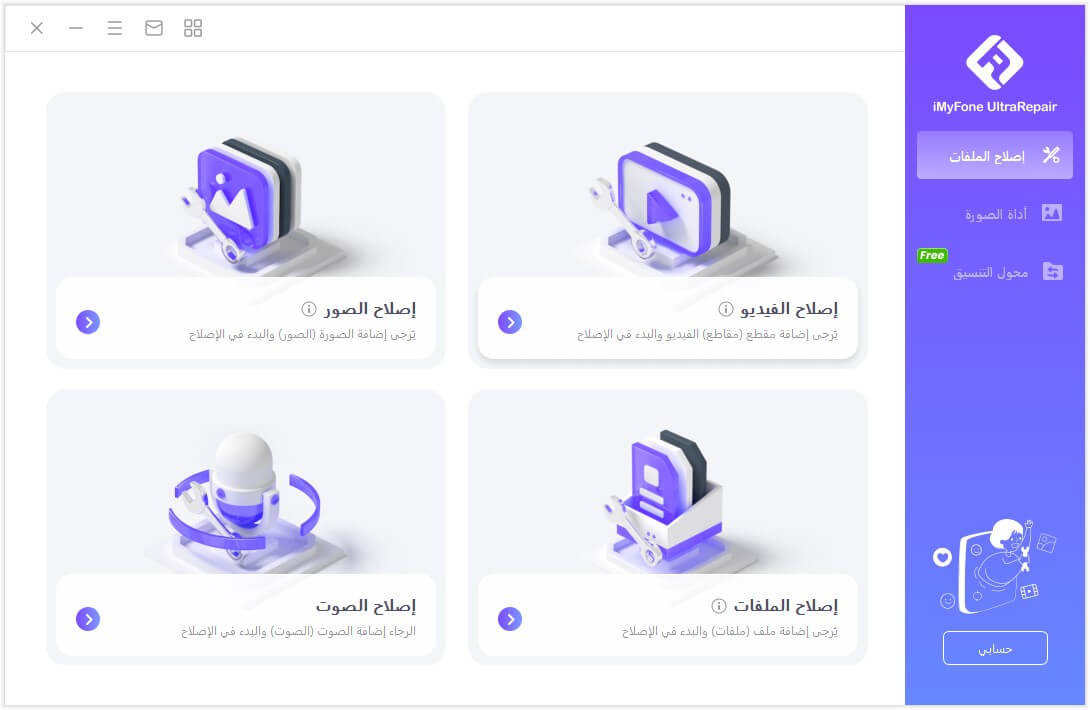
الخطوة 2.بعد اكتمال عملية التحميل، يمكنك في واجهة المستخدم التحقق من اسم الملف التالف، حجمه، طوله، ودقته.
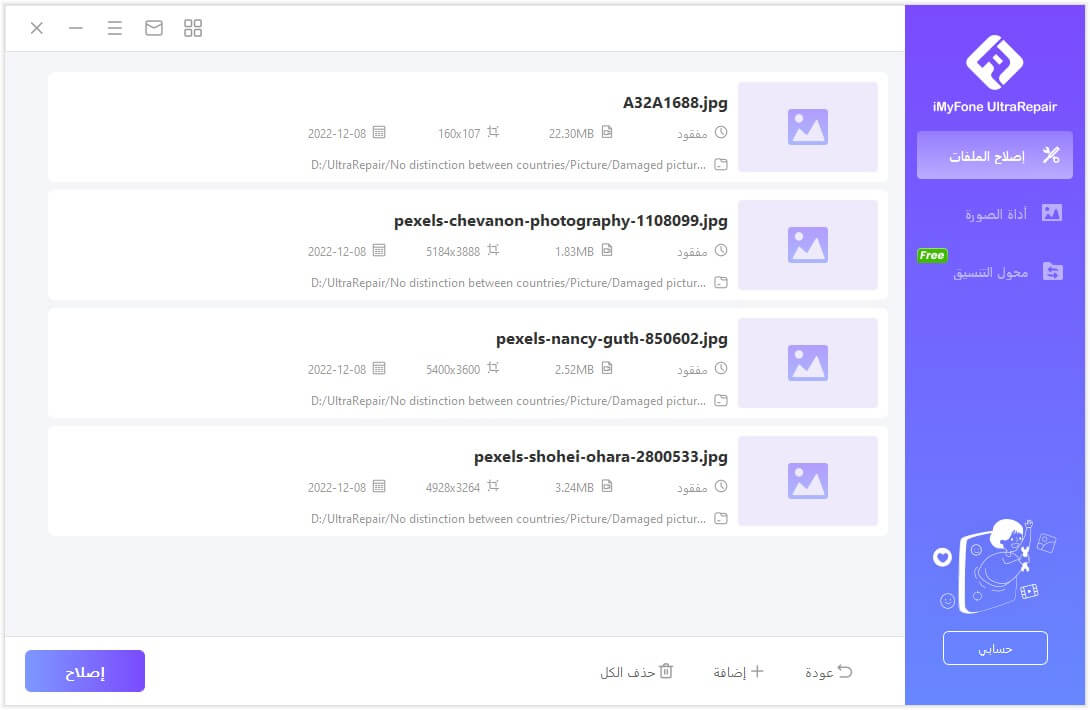
الخطوة 3.انقر على "استعادة"، وبعد اكتمال عملية الاستعادة، ستظهر نافذة منبثقة تُظهر أن الملف قد تم استعادته بنجاح، ويمكنك أيضاً حفظ الملف على جهاز الكمبيوتر الخاص بك.
الخطوة 4.يمكنك الآن النقر على "حفظ" أو "حفظ الكل" لحفظ ملفات معينة أو جميع الملفات التي تم استعادتها.
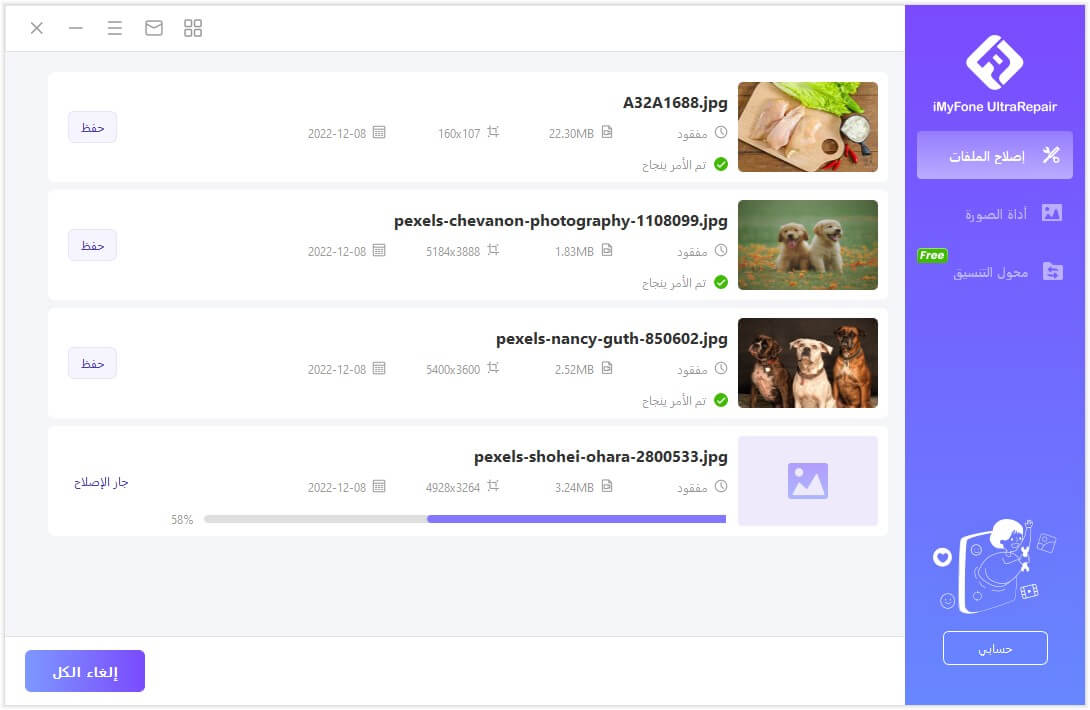
2 إعادة تسمية الملف
بعض الكاميرات الرقمية أو بطاقات SD تستخدم أسماء ملفات غير مفهومة للفيديوهات مثل "xxxxxx" أو "000000" لتوفير مساحة التخزين. هذه الملفات الفيديو قد لا تكون قابلة للتشغيل أو العرض.
بعد نقل مقاطع الفيديو من بطاقة SD إلى الكمبيوتر، تحقق مما إذا كانت هذه الملفات موجودة. إذا كانت موجودة، فإن تغيير اسم الملف مرة واحدة يمكن أن يحل المشكلة.
خطوات تغيير اسم الملف
الخطوة 1.انقر بزر الماوس الأيمن على الملف، ثم اختر "إعادة تسمية".
الخطوة 2.سيصبح اسم الملف قابلاً للتحرير. قم بتغيير الاسم إلى أي اسم تريده.
الخطوة 3.انقر فوق أي موضع فارغ لإكمال تعديل اسم الملف.

3 تجربة مشغل آخر
إذا تعرضت بطاقة SD الخاصة بك لأضرار بالغة، فنوصيك بالاتصال بالتاجر وطلب بطاقة جديدة لتعويض خسائرك. إذا انتهت فترة صلاحية خدمة ما بعد البيع، يمكنك أيضًا اختيار شراء بطاقة جديدة.
الخاتمة
إذا كانت بطاقة SD الخاصة بك تالفة ولا يمكن فتح الملفات الموجودة بها، فنوصيك بتجربة UltraRepair كأولوية أولى لإصلاح ملفات بطاقة SD التالفة لتجنب فقدان البيانات.







